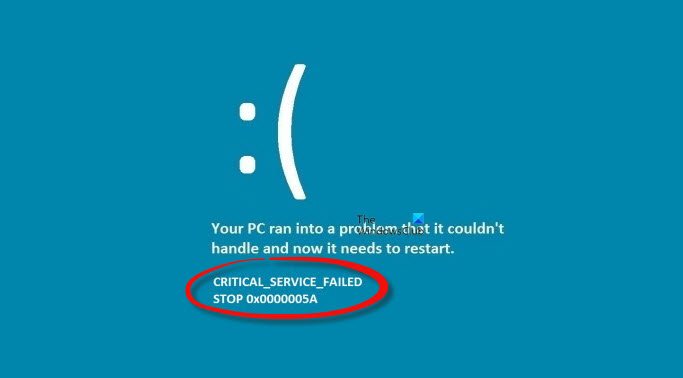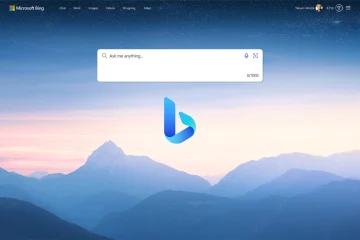Tässä on täydellinen opas CRITICAL SERVICE FAILED Blue Screen-virheen korjaamiseen Windows 11/10-käyttöjärjestelmässä. Monet käyttäjät ovat valittaneet tästä virheestä. Käyttäjät saavat kuoleman sinisen näytön (BSoD), jossa on virheilmoitus” CRITICAL_SERVICE_FAILED “. Tämä virhe pitää heidät jumissa ja estää heitä pääsemästä kirjautumisnäyttöön ja käyttämään Windowsia. Tämä BSOD-virhe tunnistetaan koodilla” 0x0000005A “.
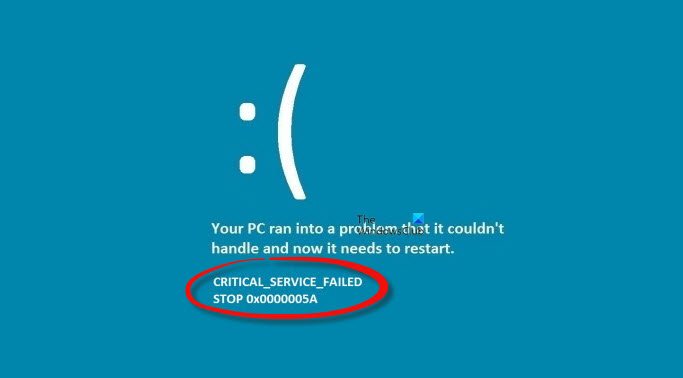
Jos olet yksi niistä, jotka kohtaavat saman virheen ja se on turhauttavaa, saimme sinut hoidetuksi. Tämä opas on sinua varten, jos et tiedä kuinka korjata se. Täällä keskustelemme kaikista korjauksista, jotka auttavat sinua pääsemään eroon CRITICAL SERVICE FAILED-virheestä pysyvästi. Kaikki nämä korjaukset edellyttävät Windowsin käynnistämistä Advanced Recovery-tilaan. Tarkastellaanpa korjauksia ja vaiheita ongelman ratkaisemiseksi helposti.
Ennen kuin keskustelemme ratkaisuista, yritämme ymmärtää tämän virheen tarkat syyt.
Mikä aiheuttaa kriittisen palvelun epäonnistumisen? Windowsissa?
Tässä ovat tärkeimmät syyt, jotka voivat laukaista CRITICAL SERVICE FAILED BSOD-virheen Windows 11/10:
Se voi johtua puuttuvasta tai vioittuneesta laiteajurista järjestelmässäsi. voi myös käynnistyä, jos äskettäin asennetun laitteiston tai ohjaimen kanssa ilmenee yhteensopimattomuusongelmia.Vialliset järjestelmätiedostot voivat myös aiheuttaa tämän sinisen näytön virheen Windowsissa. päästä eroon tästä virheestä pysyvästi.
Koska et pääse työpöydälle, sinun on joko käynnistettävä Windows vikasietotilassa ja suoritettava tarvittavat toimet tai käynnistettävä Windows Edistyneet käynnistysasetukset-näyttöön ja käytettävä sitten järjestelmätyökaluja, kuten Komentokehote jne. Näiden korjausten suorittamiseksi.
Korjaa CRITICAL SERVICE FAILED Blue Screen Windows 11/10-käyttöjärjestelmässä
Voit korjata BSOD-virheen CRITICAL_SERVICE_FAILED-viestin kanssa Windows 11/10-käyttöjärjestelmässä seuraavasti:
Poista ohjaimen allekirjoituksen valvonta käytöstä. Suorita offline-SFC scan.Reuild BCD and MBR. Allekirjoituksen valvonta
Voit korjata tämän virheen käyttämällä Poista ohjaimen allekirjoituksen valvonta käytöstä-vaihtoehtoa Käynnistyksen lisäasetukset-näytössä. Näin voit asentaa ja käyttää ajureita, joita ei ole virallisesti allekirjoitettu, ja voit auttaa ohittamaan tämän virheen.
Ota käyttöön”Poista ohjaimen allekirjoituksen valvonta käytöstä”-vaihtoehto seuraavasti:
Aloita ensin tietokoneesi ja kun Windows latautuu, sammuta se heti. Toista tämä, kunnes näet automaattisen korjauksen valmisteluviestin näytössä. Nyt, napauta näkyviin tulevasta Asetukset-valikosta Vianmääritys -vaihtoehto. ja paina sitten Käynnistysasetukset -vaihtoehtoa. Napsauta sen jälkeen seuraavassa näytössä olevaa Käynnistä uudelleen -painiketta. Näet sitten näytön, jossa on useita vaihtoehtoja numeroiden kanssa. Aktivoi kuljettajan allekirjoituksen täytäntöönpanon poistaminen käytöstä painamalla näppäimistön 7-tai F7-näppäintä. Paina vain 7 ja tietokone käynnistyy uudelleen, kun ohjaimen allekirjoituksen valvonta on poistettu käytöstä.
Tämän pitäisi ratkaista tämä sinisen näytön virhe. Se voi kuitenkin tapahtua uudelleen tietokoneen uudelleenkäynnistyksen jälkeen. Kokeile tällöin alla olevia ratkaisuja korjataksesi sen pysyvästi.
Lue: Korjaa dxgmms2.sys-BSOD-virhe.
2] Suorita offline-SFC-skannaus
Tämä virhe voi johtua vioittuneista järjestelmätiedostoista. Siinä tapauksessa suorittamalla SFC (System File Checker)-skannaus auttaa sinua pääsemään eroon tästä virheestä. Se tarkistaa kaikki järjestelmätiedostot ja yrittää korjata ne. Kun järjestelmä on palautettu terveeseen tilaan, et välttämättä kohtaa tätä virhettä uudelleen.
Voit suorittaa offline-SFC-skannauksen seuraavasti:
Kytke ensin päälle ja sitten pois päältä tietokoneeseen, kun Windows latautuu. Tee tämä, kunnes näet Automaattisen korjauksen valmistelu-näytön. Napsauta nyt Vianmääritys -vaihtoehtoa ja valitse sitten Lisäasetukset . Seuraavaksi sinun on valittava Komentokehote -vaihtoehto seuraavassa näytössä.Valitse sitten käyttäjätilisi ja kirjoita ja vahvista salasanasi. Sen jälkeen napsauta Jatka-painiketta käynnistääksesi komentokehotteen. nyt, jotta voit suorittaa offline-SFC-skannauksen, alla yksinkertainen komento: sfc/scannow/offbootdir=C: \/offwindir=C: \ Windows Lopuksi anna komennon suorittaa kokonaan ja käynnistä sitten tietokone uudelleen normaalisti.
Tarkista, onko CRITICAL SERVICE FAILED BSOD-virhe korjattu nyt ja oletko voi käyttää järjestelmääsi.
Katso: Korjaa REFS_FILE_SYSTEM-sinisen näytön virhe.
3] Rakenna BCD ja MBR uudelleen
BCD-telineet Boot Configuration Data, joka tallentaa käynnistysmääritysparametrit Windowsin käynnistämiseksi. Jos määritystiedosto on vioittunut ja aiheuttaa tämän virheen, voit yrittää korjata virheen uudelleen luomalla BCD: n. Tätä varten voit noudattaa seuraavaa menettelyä:
Käynnistä ensin Advanced Recovery Mode-tilaan ja käynnistä sitten komentokehote samalla tavalla kuin menetelmä (2). Kirjoita nyt ja kirjoita bootrec/rebuildbcd -komento CMD: hen ja valitse sitten BCD: hen lisättävä käyttöjärjestelmä. Vaihtoehtoisesti voit käyttää sitä myös BCDboot-työkalulla. Tarkista, auttaako BCD: n uudelleenrakentaminen korjaamaan virheen.
Voit myös yrittää rakentaa uudelleen pääkäynnistysrekisterin (MBR), jos MBR on vioittunut ja johtaa CRITICAL SERVICE FAILED BSoD-virheeseen. Sinun on käynnistettävä komentokehote Käynnistyksen lisäasetuksista (katso menetelmä (2)) ja anna sitten seuraava komento yksi kerrallaan:
bootrec/RebuildBcd bootrec/fixMbr bootrec/fixboot
Kun komennot ovat täysin suoritettu, sulje komentorivi ja käynnistä tietokone uudelleen. Toivottavasti CRITICAL SERVICE FAILED-virhettä ei enää näy näytölläsi.
Katso: Korjaa EXFAT FILE SYSTEM (volmgr.sys) BSOD-virhe.
4] Päivitä laiteajurit
Koska tämä virhe liittyy pääasiassa huonoihin tai yhteensopimattomiin ohjaimiin, voit yrittää päivittää laiteajurit ja katsoa, onko virhe korjattu. Voit päivittää laiteajurit, kun et pääse tietokoneeseen, käyttämällä Advanced Recovery-tilaa. Tässä on seuraavat vaiheet:
Siirry ensin Advanced Recovery-tilaan menetelmän (1) vaiheiden mukaisesti. Napsauta sitten Automaattinen korjaus-näytön Lisäasetukset-painiketta. Seuraavaksi paina Vianmääritys -vaihtoehto ja valitse sitten Lisäasetukset . Napsauta sen jälkeen Käynnistysasetukset -vaihtoehtoa ja napauta sitten seuraavassa näytössä Käynnistä uudelleen Ota vikasietotila käyttöön verkolla -vaihtoehdon. Voit nyt päivittää laiteajurit.
Voit päivittää laiteajurin manuaalisesti valitsemalla Asetukset> Päivitykset ja suojaus> Windows-päivitys ja napsauta sitten Valinnaiset päivitykset-vaihtoehtoa. Siellä näet päivitykset kaikille ohjaimillesi. Valitse vain päivitettävät ohjaimet ja asenna sitten ohjainpäivitykset napsauttamalla Lataa ja asenna-painiketta. Vaihtoehtoisesti on myös joitain ohjainpäivitysohjelmistoja, jotka voivat päivittää tietokoneesi ohjaimet automaattisesti.
Käynnistä tietokone uudelleen normaalisti ja tarkista, onko virhe korjattu laiteajurien päivityksen jälkeen.
Lue: Korjaa CLOCK_WATCHDOG_TIMEOUT Blue Screen-virhe Windowsissa
5] Suorita järjestelmän palautus
Järjestelmän palautus on toinen korjaus, jonka avulla voit yrittää ratkaista virheen. Tämä palauttaa tietokoneesi terveempään tilaan, kun et saanut tätä virheilmoitusta. Se on tehokas monissa tapauksissa ja saattaa vain korjata virheen myös sinulle. Järjestelmän palauttaminen suoritetaan seuraavasti:
Käynnistä ensin Advanced Recovery-tilaan menetelmällä (1).Napauta Automaattinen korjaus-näytössä Lisäasetukset ja napsauta sitten Vianmääritys> Lisäasetukset Asetukset . Valitse seuraavaksi Järjestelmän palautus -vaihtoehto. Tämän jälkeen voit suorittaa järjestelmän palauttamisen ja tarkistaa, onko virhe korjattu noudattamalla näyttöön tulevia ohjeita.
Lue: Korjaa sininen näyttö.. Voit suorittaa käynnistyksen korjauksen käynnistämällä käynnistyksen lisäasetukset ja napsauttamalla Valitse vaihtoehto-näytössä Vianmääritys-vaihtoehtoa. Siirry sitten kohtaan Lisäasetukset> Automaattinen/käynnistyksen korjaus . Sinua pyydetään valitsemaan tilisi nimi ja antamaan salasanasi. Tee se ja napsauta Jatka. Tämä suorittaa käynnistyksen korjauksen ja yrittää korjata ongelmat.
7] Korjaa Windowsin asennus ISO-standardilla
Jos et vieläkään pysty korjaamaan Blue Screen-virhettä CRITICAL SERVICE FAILED, vaikka yritit kaikki edellä mainitut menetelmät, Windowsin asennuksen korjaaminen on viimeinen keino. Se korjaa vioittuneen Windowsin ja auttaa sinua poistamaan CRITICAL SERVICE FAILED Blue Screen-virheen pysyvästi. Voit ladata Windows ISO: n ja korjata sitten Windows-tietokoneesi käynnistettävän asennus-USB: n avulla.
Kuinka korjaan kuoleman sinisen näytön pysyvästi Windowsissa?
On olemassa joitakin korjauksia Sininen kuolemanruutu Windowsissa pysyvästi. Voit yrittää päivittää ohjaimet ja puhdistaa haittaohjelmat. Varmista myös, että järjestelmätiedostot eivät ole vioittuneet; jos näin on, SFC-skannauksen suorittaminen on suositeltavaa. Tai voit myös kokeilla käynnistää käynnistyksen korjauksen. Muuten voit diagnosoida tietokoneesi muistiongelmat ja korjata ne.
Se on siinä!
Lue nyt: Korjaa TAPAHTUMAN TRACING FATAL ERROR Sininen näyttö virhe.